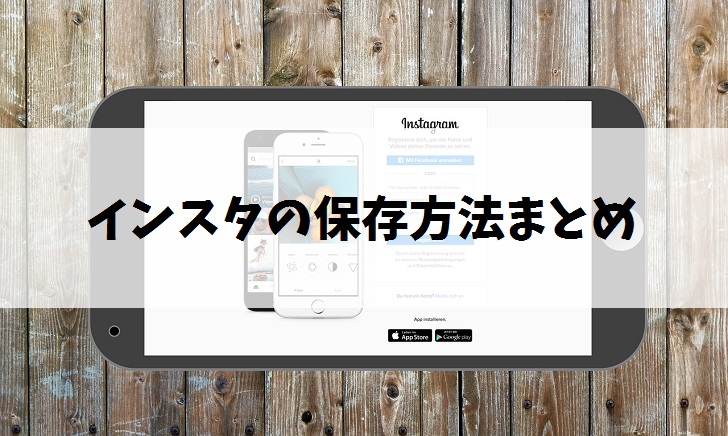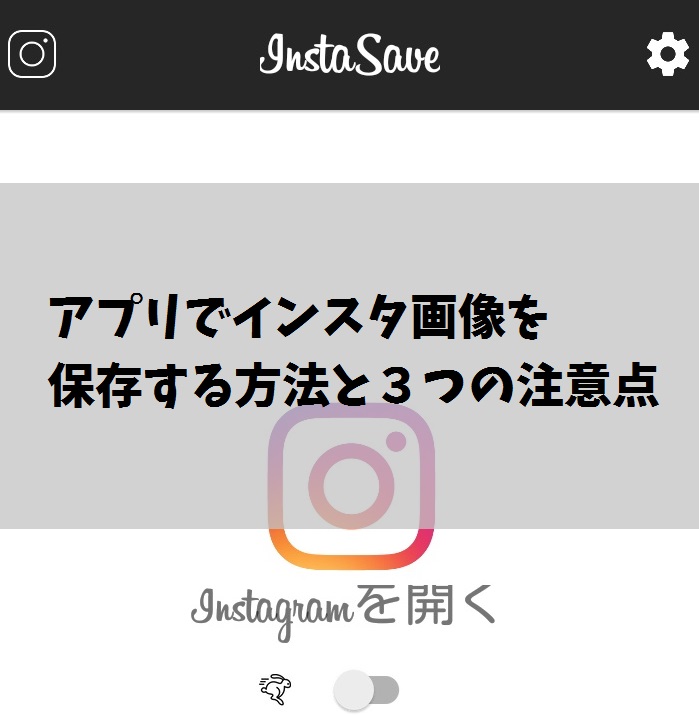こんにちは!インスタ歴10年のサッシです。
「わ~この写真ステキ!保存してまた見たいなー♪」
キレイな写真が盛り沢山なのが特徴なインスタグラム。
お気に入りの画像に出会ったら、保存していつでも気軽に眺められるようにしたいですよね♪
・・・・でも。
公式にはインスタグラムの写真は保存できないんです!(たぶん、これからもずっと。)
ガーーーン!!
そんな・・・しくしくしく。
だけど、インスタでお気に入りの画像に出会ったあなた。安心してください!
保存できる方法はあるっちゃあるんです!
しかも。
5パターンも!!
な、なんとーーーーー!
今回は、インスタ大好きな僕が実際に何度も試して確かめた5つのパターンを全力でシェアします!
- インスタで見かけたお気に入りの写真を保存したい
- 自分がインスタで以前に投稿した写真をまた使いたい
こんなお悩みを持っているあなたにぜひ読んでほしい記事です。
インスタグラムの写真を保存する方法まとめ。5つの仕方で自分の画像もok!
では、さっそくインスタの保存方法を紹介しますね。
以下の5つの方法で保存が可能ですよ!
- インスタグラム内の「保存機能」を使う
- スクリーンショットを撮る
- 外部サイトを使う
- 保存アプリを入れる
- パソコンで開いて保存する
これら5つの方法を駆使して保存してみてください!
それでは、もうちょっとだけ詳しくそれぞれの方法を紹介しますね。
インスタグラム内の「保存機能」を使う
まず1つ目の方法は、「インスタグラム内の『保存機能』を使う」です。
やり方は超かんたん。
お気に入りの投稿を表示したら、画像の右下のリボン(?)みたいなマークをタップしてください。

たったそれだけでok!
あなたのアカウントの画面を表示して、同じくリボン(?)みたいなマークをタップすると、お目当ての画像がばっちり保存されています。
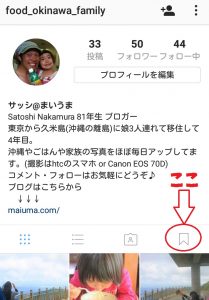
「すべて」のところに保存した画像が全て表示されます。
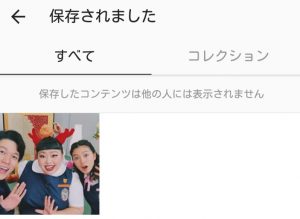
「コレクション」のところでアルバムを作成して整理することもできますよ。
めっちゃ簡単で便利ですね!
ちなみに、あなたが投稿を保存しても相手に通知はいきません。
遠慮なくガンガン保存できちゃいますよ♪
でも、この方法。
正確には、「保存」じゃなくて「ブックマーク」なんです。
ただお目当ての画像のURLをメモってるだけなので、相手が投稿を削除したらあなたの手元からも画像は消えてしまうのでご注意を!
あなたのスマホ・タブレットに直接保存するわけではないんです。
だから、ただ「お気に入りに登録」ができる機能だと思ってください。
スクリーンショットを撮る
2つ目の保存方法は、「スクリーンショットを撮る」です。
インスタに限らず、超定番の画像保存の方法ですね♪
やり方はもちろん、あなたのスマホ・タブレットのスクリーンショット機能を使うだけです。
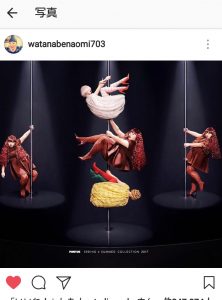
先ほどのインスタ公式の「保存機能」は端末に直接保存はできませんでしたが、スクリーンショットならもちろんスマホ・タブレットにバッチリ保存できちゃいます。
しかも、どのスマホ・タブレットでも画像のトリミングが出来るはず。お気に入り画像の、あなたのお気に入り部分だけを切り取って保存しちゃいましょう♪
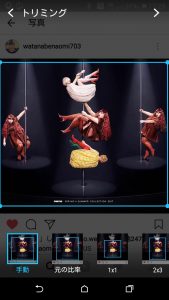
チープなやり方ではありますが、意外とこの方法が一番やり易かったりしますよ。
動画なら画面収録で保存が可能です。
外部サイトを使う
3つ目の保存方法は、「外部サイトを使う」です。
有名なのはインスタグラム分析サービスの「WEBSTA」ですね。
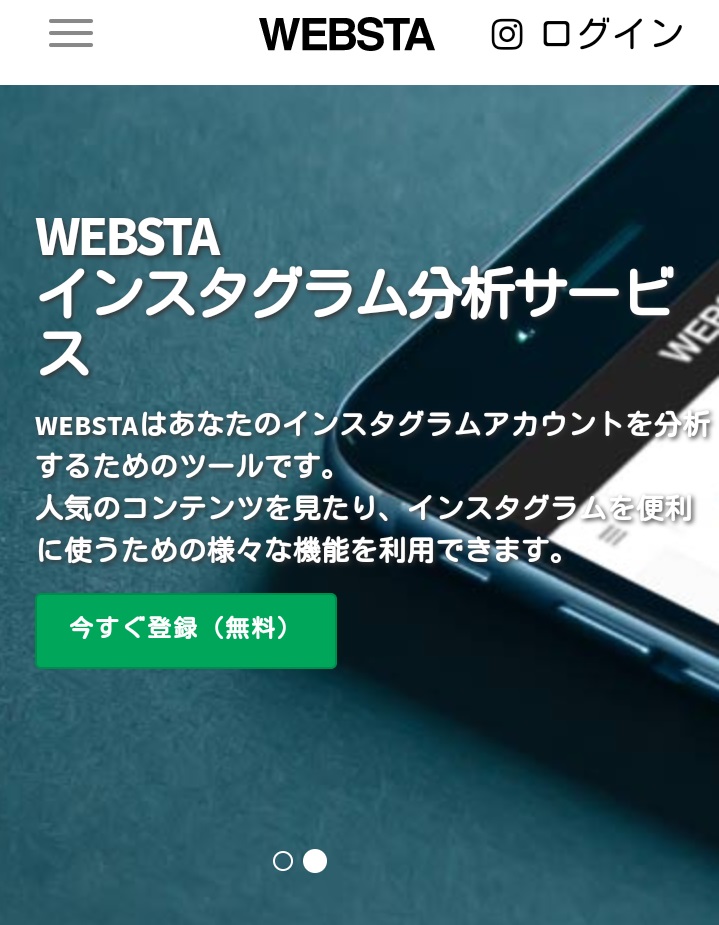
登録・ログインが必要なんですが、「WEBSTA」を使うと簡単にスマホ・タブレットに画像が保存できちゃいます! (インスタのアカウントで登録・ログインはok!)
EvernoteやDropboxに保存もできるので便利ですよ♪
「WEBSTA」を使った画像の保存方法は別記事にして紹介していますので、詳しくはそちらをご覧ください。
関連記事:アプリ入れずにインスタグラムの画像を保存したいなら「WEBSTA」がおすすめ!
保存アプリを入れる
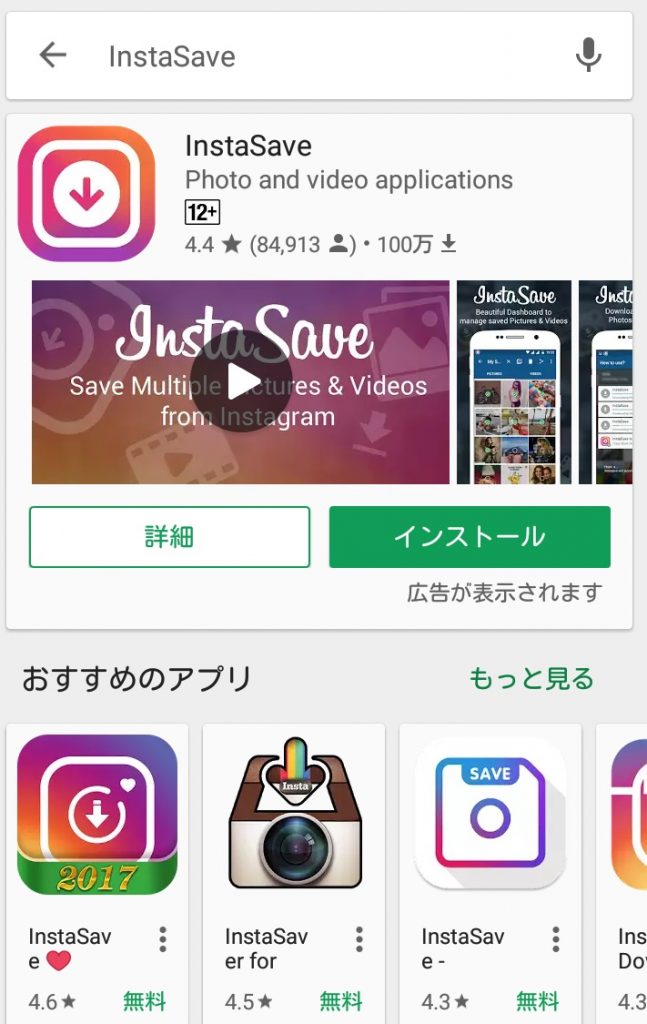
4つ目の保存方法は、「保存アプリを入れる」です。
あなたのスマホ・タブレットに専用のアプリをインストールする方法です。
- スマホ・タブレットの容量を消費する
- 信頼できるアプリかどうか見極める必要がある
- 同じような種類のアプリがめちゃくちゃ多く存在する
こういった難点はありますが、操作方法はどのアプリも簡単ですよ。
無料アプリを入れてインスタグラムの画像を保存する際の3つの注意点を別記事にしてありますので、詳しくはぜひそちらをご覧ください!
パソコンで開いて保存する
昔はこんな方法もあったよ〜という資料としてお読みください。
外部サイトもアプリも使いたくない人にはこれがおすすめ。
パソコン版のインスタグラムを経由して、画像ファイル (jpgファイル) を直接保存する方法があるんです。
これも別記事に具体的な方法をまとめているので、詳しくはそちらをご覧ください。
まとめ
さいごに、今回ご紹介した「インスタで写真を保存する方法」をまとめて並べておきますね。
いずれの方法にせよ著作権には十分配慮しましょうね。保存した画像はあくまで自分が楽しむだけで!
スマホをよく使うなら、大切な画像を残す対策はしっかりできていますか?
いつか必ず容量いっぱいになるか機種変するので、大切な思い出の写真・動画は外付けHDDに保存するのがおすすめです。
子どもや恋人とのちょっと見られたくない画像なども絶対に漏らさずに保存できますので。
(ネットにアップすれば流出のリスクが必ずあります)
ロジテックのスマホ用HDDならpc不要でスマホからケーブルを差して直接保存できるので僕はすごく気に入っています。
1万円くらいで1TB(=128GBのスマホ8台分)の大容量が手に入りますよ。